10 parasta pikanäppäintä Windows 10:ssä ja niiden käyttö

Tutustu Windows 10:n 10 suosituimpaan pikanäppäimeen ja siihen, miten voit hyödyntää niitä tehokkaasti töissä, koulussa ja muissa asioissa.
Snapchat on innovatiivinen sovellus, joka tuo paljon hauskaa ja mukavuutta elämäämme. Sitä pidetään yhtenä suosituimmista sosiaalisista medioista erityisesti milleniaalien keskuudessa. Snapchat on ansainnut maineen nopeasta kasvusta ja innovaatiosta yli 160 miljoonalla päivittäisellä aktiivisella käyttäjällä . Joskus kuitenkin päädyt tahallisesti tai tahattomasti poistamaan tai kadottamaan Snapchat-viestisi. No, se on jotain, mikä voi tapahtua parhaalle. Onneksi on mahdollista palauttaa Snapchat-viestit Android-laitteella.
Tässä viestissä aiomme jakaa kuinka noutaa Snapchat-viestejä Android-laitteilla. Joten, näillä mennään!
Kuinka palauttaa poistetut Snapchat-viestit Androidissa
Snapchatin jakama lausunto on, että kaikki viestit ja valokuvat poistetaan, kun vastaanottaja katselee niitä rajoitetun ajan. Todellisuudessa viestisi ovat kuitenkin vain katoamassa Snapchat-sovelluksestasi. Tästä syystä on mahdollista palauttaa poistetut tai poistetut viestit Android-laitteeltasi. Voit paikantaa mediatallennuspaikan, paikan, jossa kaikki poistetut viestit säilyvät älypuhelimessa. Saat poistetut viestit noudattamalla alla olevia ohjeita:
Vaihe 1 : Ensin sinun on liitettävä Android-laitteesi tietokoneeseen USB-kaapelilla.
Vaihe 2: Siirry sisäiseen tallennustilaan.
Vaihe 3 : Napsauta Android-kansiota.
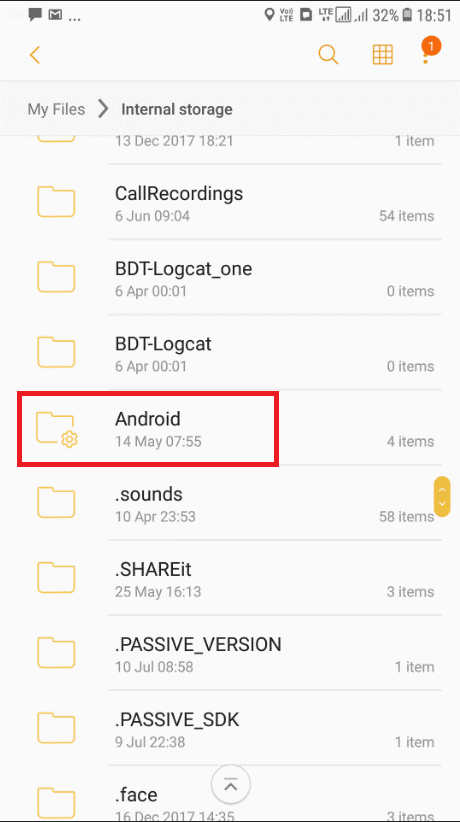
Vaihe 4: Nyt sinun on napsautettava Android-vaihtoehdon alla Data.
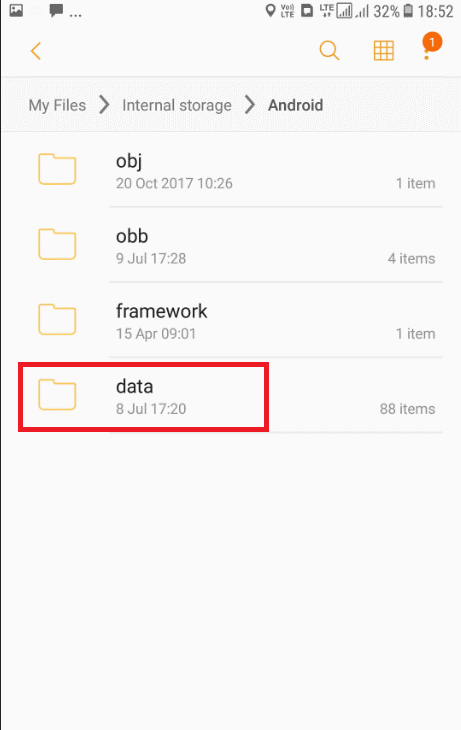
Vaihe 5: Tarvitset pääsyn com.snapchat.android-kansioon.
Vaihe 6: Nyt voit etsiä ja noutaa poistetun Snapchat-chat-historian välimuistikansiosta. Valokuvia varten voit siirtyä osoitteeseen com.snapchat.android > cache > Receive_image_snaps.
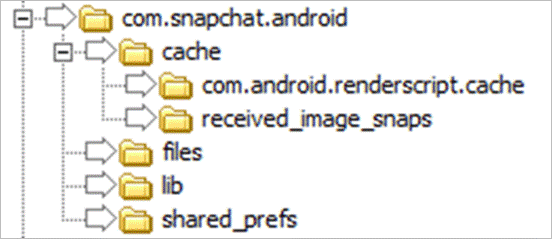
Voit myös palauttaa kadonneita Snapchat-viestejä käyttämällä Android-tiedostonhallintasovelluksia Google Play Kaupassa.
Lue myös: Kuinka Snapchat toimii?
Kuinka palauttaa Snapchat-viestit Androidissa palautustyökalulla?
Jos olet yksi niistä, jotka usein optimoivat laitteitaan paremman ja nopean suorituskyvyn saavuttamiseksi tai olet poistanut välimuistitiedostosi äskettäin, älä huoli, voit palauttaa kadonneet Snapchat-viestit Fucosoft Android Data Recovery -työkalulla . Viestien lisäksi tämä työkalu on kätevä kuvien, videoiden, asiakirjojen jne. palauttamiseen.
Vaihe 1 . Ensinnäkin sinun on asennettava Fucosoft Android Data Recovery -työkalu tietokoneellesi ja yhdistettävä tietokoneesi laitteeseen.
Vaihe 2: Kun älypuhelimesi on yhdistetty ohjelmistoon, sinun on valittava palautettavat tiedostotyypit.
Vaihe 3: Aloita skannaus valitsemalla Seuraava.
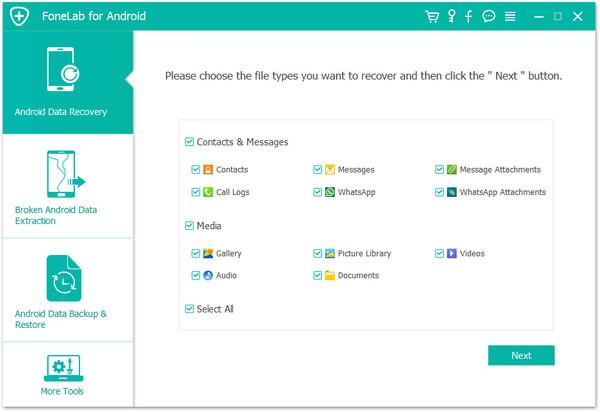
Vaihe 4: Nyt voit tarkastella kaikkia tiedostoja ja valita tiedostot, jotka haluat palauttaa nyt painamalla Palauta-painiketta.
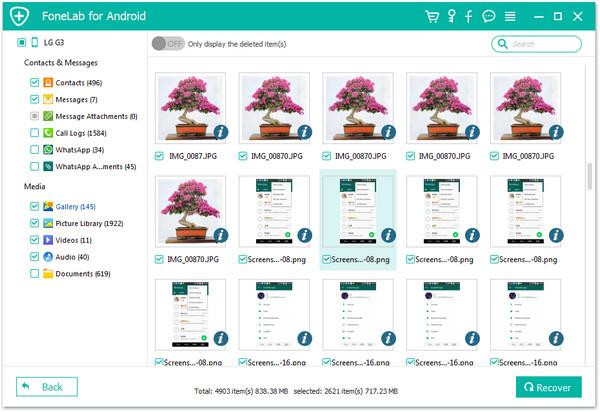
Vaihe 5: Siinä olet valmis.
Nämä ovat menetelmiä, joilla voit palauttaa ja palauttaa Snapchat-viestejä Android-laitteella. Jos tiedät mistä tahansa muusta menetelmästä, jota voidaan käyttää Snapchat-viestien palauttamiseen, kerro siitä meille alla olevissa kommenteissa.
Pakko lukea: Kuinka saada lisää näkymiä Snapchatissa
Tutustu Windows 10:n 10 suosituimpaan pikanäppäimeen ja siihen, miten voit hyödyntää niitä tehokkaasti töissä, koulussa ja muissa asioissa.
Opas BitLockerin käyttöön, Windows 10:n tehokkaaseen salausominaisuuteen. Ota BitLocker käyttöön ja suojaa tiedostosi helposti.
Opas Microsoft Edge -selaushistorian tarkastelemiseen ja poistamiseen Windows 10:ssä. Saat hyödyllisiä vinkkejä ja ohjeita.
Katso, kuinka voit pitää salasanasi Microsoft Edgessä hallinnassa ja estää selainta tallentamasta tulevia salasanoja.
Kuinka eristää tekstin muotoilua Discordissa? Tässä on opas, joka kertoo, kuinka Discord-teksti värjätään, lihavoidaan, kursivoitu ja yliviivataan.
Tässä viestissä käsittelemme yksityiskohtaisen oppaan, joka auttaa sinua selvittämään "Mikä tietokone minulla on?" ja niiden tärkeimmät tekniset tiedot sekä mallin nimen.
Palauta viimeinen istunto helposti Microsoft Edgessä, Google Chromessa, Mozilla Firefoxissa ja Internet Explorerissa. Tämä temppu on kätevä, kun suljet vahingossa minkä tahansa välilehden selaimessa.
Jos haluat saada Boogie Down Emoten Fortnitessa ilmaiseksi, sinun on otettava käyttöön ylimääräinen suojakerros, eli 2F-todennus. Lue tämä saadaksesi tietää, miten se tehdään!
Windows 10 tarjoaa useita mukautusvaihtoehtoja hiirelle, joten voit joustaa, miten kohdistin toimii. Tässä oppaassa opastamme sinut läpi käytettävissä olevat asetukset ja niiden vaikutuksen.
Saatko "Toiminto estetty Instagramissa" -virheen? Katso tämä vaihe vaiheelta opas poistaaksesi tämän toiminnon, joka on estetty Instagramissa muutamalla yksinkertaisella temppulla!







